Uygunsuz saklama veya sık kullanım nedeniyle DVD veya Blu-ray diskin oynatılamadığını görebilirsiniz. Çizilmiş bir DVD, CD veya Blu-ray diskin kalitesi eskisinden daha düşüktür. Neyse, endişelenmeyin.
Aynı diski satın almadan önce aşağıdaki önlemleri alabilirsiniz: çizik bir DVD veya Blu-ray'i onarmaBunlar, diskinizdeki çizikleri gidermenin olası yollarıdır. Dahası, özellikle nadir ve eski DVD veya Blu-ray diskleriniz için, DVD koleksiyonunuzun dijital bir kopyasını oluşturmayı unutmayın. Şimdi, DVD veya Blu-ray disklerinizdeki çizikleri nasıl giderebileceğinize birlikte bakalım.

- Bölüm 1. Çizilmiş DVD'nizin veya Blu-ray Diskinizin Onarılabilir Olup Olmadığını Kontrol Edin
- Bölüm 2. Çizilmiş bir DVD veya Blu-ray Nasıl Onarılır (7 Yol)
- DVD/Blu-ray Çiziklerini Düzeltmek için Diş Macunu Kullanın
- Diski Parlatmak için Muz Kullanın
- DVD/Blu-ray'deki Çizikleri Gidermek için Balmumu Mobilya Cilası Kullanın
- Hafifçe Çizilmiş Diskleri Düzeltmek için Disk Onarım Setlerini Kullanın
- DVD/Blu-ray Çiziklerini Düzeltmek için Kremalı Fıstık Ezmesi Kullanın
- Sihirli Silgiyi Kullan
- Vazelin veya Vazelin kullanın
- Bölüm 3. Çizikler ve Diğer Hasarlar Durumunda DVD/Blu-ray Kopyası Alın
- Bölüm 4. DVD/Blu-ray Çiziklerini Düzeltmeyle İlgili SSS
Bölüm 1. Çizilmiş DVD'nizin veya Blu-ray Diskinizin Onarılabilir Olup Olmadığını Kontrol Edin
Çizilen DVD'lerin tümü onarılamaz. Anlamsız girişimlerden zaman kazanmak için, hasara ulaşmak için küçük bir test yaptırabilirsiniz. Diski güneş ışığına doğru tutun. Güneş ışığının doğrudan çizikten parladığını görebiliyorsanız, çizik DVD veya Blu-ray disk onarılamaz gibi görünüyor demektir. Yeni bir disk alsan iyi olur. Diskiniz daire şeklinde çizilmişse, bu aynı zamanda kötü şekilde çizilmiş bir DVD veya Blu-ray disktir. Kısacası, kötü bir şekilde çizilmiş bir DVD'yi küçük hilelerle düzeltmek zordur.
Yüzeyde sadece küçük çizikler varsa, çizik disk onarımının başarı oranı yüksek olacaktır. Ayrıca, yakın zamanda oynattığınız disklerin çoğu çizikse, DVD/Blu-ray oynatıcınızı veya sürücünüzü de kontrol etmeniz gerekir. Çizik DVD disklerin kaybolmasını önlemek için en iyi yol şudur: DVD'leri kopyala Dijital yedeklerini almak için zamanında.

Bölüm 2. Çizilmiş DVD veya Blu-ray Nasıl Onarılır (7 Yol)
Başlangıç olarak, çizik bir DVD'yi temizlemek için yumuşak, temiz ve hafif nemli bir bez kullanabilirsiniz. Kir, yağ ve parmak izleriyle dolu bir DVD'yi temizledikten sonra, çizik bir diski aşağıdaki malzemelerle onarabilirsiniz.
DVD/Blu-ray Çiziklerini Düzeltmek için Diş Macunu Kullanın
Aşındırıcı parçacıklar veya jeller içermeyen bir diş macunu hazırlayın. Aksi takdirde DVD'nizde yeni çizikler oluşacaktır. Diskin üzerine diş macununu sıkın. Daha sonra çizikleri parlatmak için yumuşak bir bez kullanın. DVD diskini ortasından dış kenarına kadar düz bir şekilde temizleyebilirsiniz. Diski kurutun. DVD veya Blu-ray diskinizde diş macunu veya su kalmadığından emin olun.

Diski Parlatmak için Muz Kullanın
Muz aynı zamanda DVD'nizin çizik gidericisi de olabilir. Çizikleri gidermek için DVD diskini muzla cilalayabilirsiniz. Çizilen diskinizi spiral şeklinde ve nazikçe muzla yaklaşık 60 saniye boyunca ovalayın. Daha sonra çizik DVD'nizin düzelip düzelmediğini görmek için diski temizleyebilir ve deneyebilirsiniz.

DVD/Blu-ray'deki Çizikleri Gidermek için Balmumu Mobilya Cilası Kullanın
Çizilen DVD veya Blu-ray diski balmumu mobilya cilası kullanarak onarabilirsiniz. Üstelik ekstra çizilmeleri önlemek için mücevher cilası için yumuşak bir bez hazırlasanız iyi olur. Çizilmiş DVD diskini mobilya cilasıyla ovun. Sonuç olarak DVD çizikleri dolacaktır. Benzer ürünler sayesinde çizikli bir diski temizleyebilirsiniz.
Bu yol şu durumlarda da çalışır: VLC DVD dosyalarını oynatmıyor bilgisayarda.

Hafifçe Çizilmiş Diskleri Düzeltmek için Disk Onarım Setlerini Kullanın
DVD veya Blu-ray disk tamir takımlarını çevrimiçi veya yerel mağazalardan satın alabilirsiniz. Ardından DVD veya Blu-ray diskinizin yüzeyindeki çizikleri, tozu, parmak izlerini ve diğer hasarları gidermek için kılavuzu veya eğitim videosunu izleyin.

DVD/Blu-ray Çiziklerini Düzeltmek için Kremalı Fıstık Ezmesi Kullanın
Eşsiz yağlılığı ve yapışkanlığı nedeniyle çizik Blu-ray veya DVD'yi onarmak için kullanabilirsiniz. Sonuç olarak çizilmeden kalan bazı boşluklar doldurulacaktır. Diski silerek temizledikten sonra, atlayan bir DVD, Blu-ray veya CD'yi düzeltip düzeltemeyeceğinizi kontrol edebilirsiniz.

Sihirli Silgiyi Kullan
Sihirli silgi, ev temizliğinde önemli bir rol oynar. Sihirli silgiyi ıslatıp, kuru sihirli silgiyle yansıtıcı yüzeyi hafifçe ovalayabilirsiniz. Bazı disk çizikleri, alttaki verileri etkilemeden giderilebilir. Dahası, sihirli silgiyi telefonunuzun, bilgisayarınızın ve diğer nesnelerin yüzeylerini temizlemek için de kullanabilirsiniz.

Vazelin veya Vazelin kullanın
Vazelin veya diğer benzer CD/DVD/Blu-ray çizik gidericileri kullanarak CD, DVD veya Blu-ray üzerindeki çizikleri de giderebilirsiniz. Diskin yüzeyini çok kalın ovalamamayı unutmayın. Vazelin ve diğer lekeleri tamamen gidermek için diskinizi onarmak ve temizlemek amacıyla alkol kullanabilirsiniz. Bir diski temizlemenin en iyi yolu bu olabilir.

Bölüm 3. Çizikler ve Diğer Hasarlar Durumunda DVD/Blu-ray Kopyası Alın
DVD veya Blu-ray verilerinizi tekrar kaybetme riskine girmek istemiyorsanız, DVD/Blu-ray içeriğinizi yeni bir diske veya bilgisayarınıza yedeklemeniz daha iyi olur. Ayrıca, dijitalleştirilmiş içeriği bulut hizmetine de yükleyebilirsiniz. Böylece, diskiniz bir dahaki sefere aşırı çizildiğinde veya kırıldığında, DVD/Blu-ray filmlerini izlemeye devam edebilirsiniz.
Ücretsiz Blu-ray Kopyalama ile Blu-ray'i Dijital Dosyalara Kopyalayın
Blu-ray'i kullanarak Blu-ray diske/klasöre ve ISO dosyalarına hızlı bir şekilde kopyalayabilirsiniz. Ücretsiz Blu-ray Kopyası. Blu-ray kopyalama ücretsiz yazılımı, Blu-ray ana filmini veya tam diski akıllıca kopyalama yeteneğine sahiptir. Hemen hemen tüm popüler Blu-ray diskler desteklenir. Blu-ray'i kalite kaybı olmadan yerel diske veya harici sabit sürücüye yedekleyebilirsiniz. Blu-ray diskteki çizikleri giderdikten sonra Blu-ray'i kopyalamanız gerçekten tavsiye edilir.

- Blu-ray diski/klasörünü Blu-ray diske/klasöre veya ISO görüntü dosyasına 1:1 orijinal kalitede kopyalayın.
- Ana Film veya Tam Disk arasından Blu-ray kopyalama modunu seçin.
- Blu-ray'i hem NTSC hem de PAL formatlarında destekleyin.
- Tüm popüler Blu-ray disklerle tam uyumludur.
Ücretsiz indirin
Pencereler için
Güvenli indirme
Aşama 1Ücretsiz Blu-ray Copy'yi ücretsiz indirin, yükleyin ve başlatın. Blu-ray diskinizi bilgisayarınıza takın ve algılandığından emin olun.
Adım 2Kaynak listesini açın. Blu-ray sürücünüzün adını seçin. Program daha sonra Blu-ray filmlerini yükleyecektir.
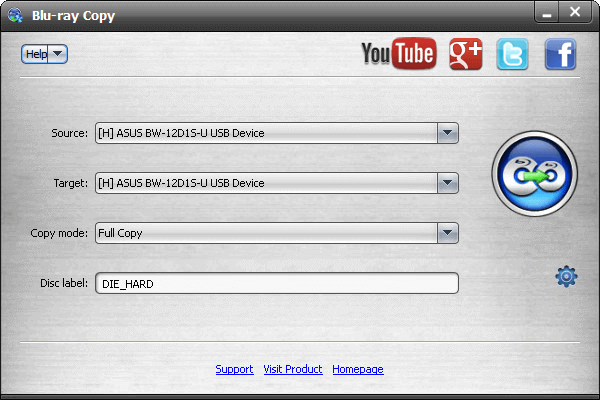
Aşama 3Hedef depolama türü olarak Blu-ray klasörünü veya Blu-ray ISO görüntü dosyasını seçin.
Blu-ray'i sabit sürücüye kopyalayın
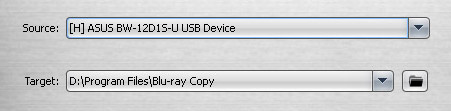
Blu-ray'i ISO dosyalarına kopyalayın
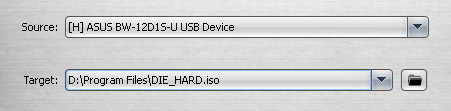
4. AdımBlu-ray'i seçin Kopyalama modu itibaren Tam Kopya veya Ana film. Daha sonra Blu-ray diskinizin adını Disk etiketi bölüm.

Adım 5Dişliyi tıklayın Ayarlar simge. Blu-ray kopyalama tercihlerini buradan ayarlayabilirsiniz.
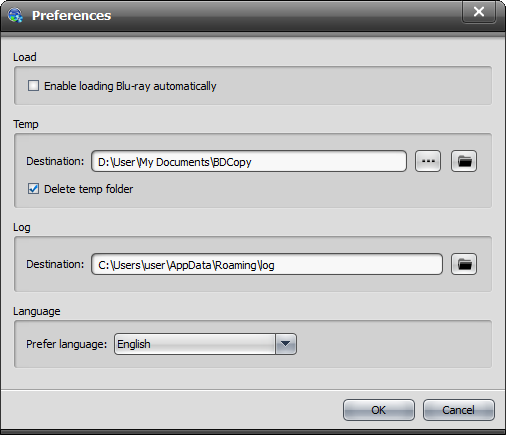
Adım 6Başlat'ı tıklayın başlangıç Blu-ray koleksiyonunuzu yedekleme. Sonra tıklayın TAMAM Blu-ray kopyalama işleminden çıkmak için.
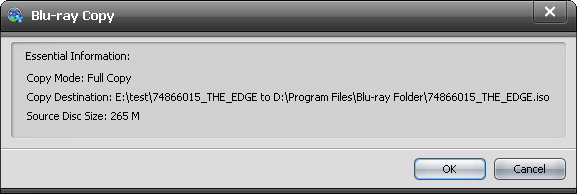
DVD Kopyalama ile Yedekleme için DVD'yi Sabit Sürücüye Kopyalayın
Peki ya DVD disklerinizin dijital bir kopyasını oluşturmaya ne dersiniz? Bu süreçte, Blu-ray Master DVD Copy'yi kullanabilirsiniz. en iyi DVD kopyalama yazılımı DVD içeriğini DVD ISO dosyasına, DVD klasörüne, boş DVD'ye veya yerel sabit diske yedeklemek için programlar. İhtiyaçlarınızı tam olarak karşılayabilecek 3 DVD kopyalama modu mevcuttur. Ayrıca, DVD kopyalama yazılımında çıktı ayarlarını ve diğer ayrıntıları özelleştirebilirsiniz. DVD disklerindeki çizikleri gidermek son adım değildir. DVD içeriğinizi güvende tutmak istiyorsanız, başka depolama aygıtlarına bir kopya oluşturmanız gerekir.
• DVD disk/klasör/ISO görüntü dosyalarını yüksek kalitede DVD'ye kopyalayın.
• 200% yüksek kopyalama hızına sahiptir.
• İhtiyacınıza göre tüm DVD'yi, ana DVD filmini veya özel içeriği kopyalayın.
• DVD'yi kopyalamadan önce ses parçasını, altyazıyı, introyu, fragmanı, reklamı, menüyü ve diğer özel ayarları seçin.
• DVD + -R/RW, DVD-RAM, çoğu DVD oynatıcı ve yazıcı vb. ile uyumludur.
Ücretsiz indirin
Pencereler için
Güvenli indirme
Ücretsiz indirin
macOS için
Güvenli indirme
Aşama 1DVD Copy'yi çalıştırın. DVD diski aynı bilgisayara takın. Gerekirse hedef aygıt olarak boş bir DVD diski koyabilirsiniz.
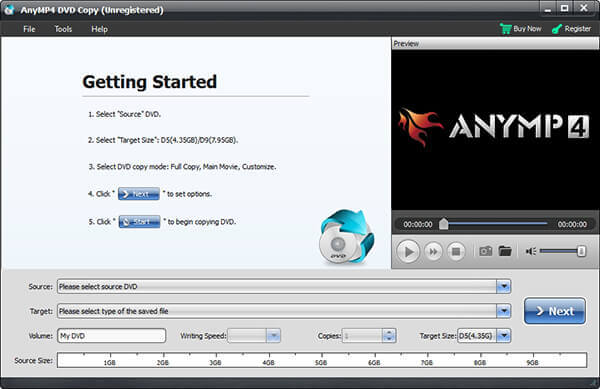
Adım 2Tüm DVD videoları ana arayüzde hemen gösterilecektir. DVD kopyalama modunu şuradan ayarlayın: Tam Kopya, Ana film veya Özelleştirmek.
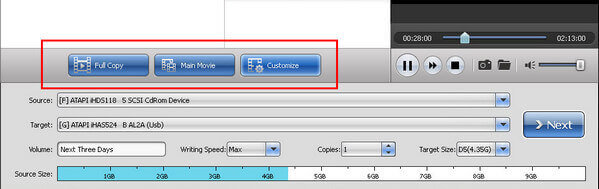
Aşama 3Belirt Hacim, Yazma Hızı, Kopya Sayısı, Hedef Boyutu ve diğer ayrıntılar. DVD koleksiyonunuzu kopyalamak için İleri'ye tıklayın.
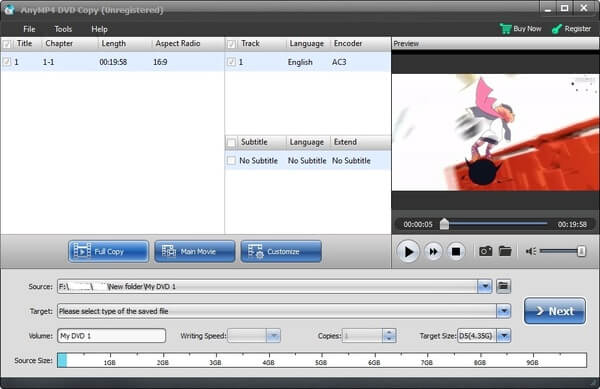
Çizilmiş bir DVD ve Blu-ray'i yukarıdaki onarım ipuçlarıyla onarabilir misiniz? Değilse, yeni bir kopya satın almanız veya DVD/Blu-ray onarım servisini denemeniz gerekebilir. Diskiniz çizilmiş olsun veya olmasın, DVD ve Blu-ray disklerinizin bir kopyasını çıkarmak iyi bir alışkanlıktır. Elbette bu DVD ve Blu-ray kopyaları yalnızca kişisel kullanım için mevcuttur.
Bölüm 4. DVD/Blu-ray Çiziklerini Düzeltmeyle İlgili SSS
-
Blu-ray'lerin çizilmesi daha mı zor?
Evet. Blu-ray diskler, DVD'lere göre daha fazla çizilmeye ve parmak izine karşı dayanıklıdır. Bunun nedeni disk yüzeyine TDK sert kaplama uygulanmasıdır.
-
Blu-ray diskleri temizlemek için alkol kullanabilir misiniz?
Yalnızca vakanın ele alınması zor olduğunda kullanılabilir. Genellikle su her şeyi çıkarmak için yeterlidir. Değilse izopropil alkolü deneyebilirsiniz.
-
DVD'ler bozulabilir mi?
Tipik olarak hayır. Doğru kullanımla onlarca yıl kalabilir.
Kapanıyor
Bu makale boyunca, farklı DVD kopyalama hizmetleri türleri, bir DVD kopyalama hizmeti seçerken dikkat edilmesi gereken temel noktalar ve bir DVD kopyalama hizmetinin nasıl bulunacağı hakkında bilgi edindik. Aynı zamanda, DVD kopyalama hizmetini kullanmanın değerini ve rahatlığını da anladık. DVD kopyalama hizmetleriDVD'lerinizi kopyalamak istiyorsanız hemen harekete geçin!
Blu-ray Master'dan daha fazlası
DVD İpuçları

